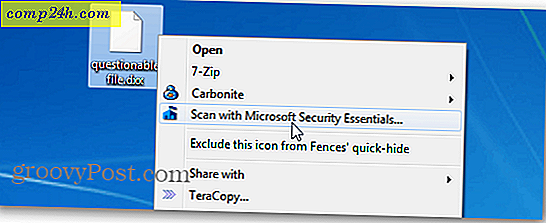Zmień plan zasilania Windows 10 na swój laptop w prosty sposób
System Windows zawiera różne profile zasilania, które można zmieniać w zależności od sposobu korzystania z laptopa. Trzy plany zasilania to: Wysoka wydajność, Zrównoważony i Oszczędzanie energii. Ta ostatnia została zaprojektowana tak, aby uzyskać jak najwięcej godzin podczas pracy wyłącznie na baterii laptopa.
Ustawienia mocy znajdują się głęboko w systemie operacyjnym. Możesz do nich dotrzeć, kopiąc Panel sterowania lub nową aplikację Ustawienia w systemie Windows 10. W zależności od wybranego profilu zasilania dostosowuje on różne aspekty systemu, takie jak jasność ekranu lub aplikacje i procesy działające w tle.

Aktualizacja Windows 10 Creators Update ułatwia uzyskanie dostępu do ustawień zasilania. Na przykład można kliknąć prawym przyciskiem myszy ikonę baterii na pasku zadań, aby uzyskać bezpośrednie łącza do opcji zasilania. Lub kliknij lewym przyciskiem myszy, aby wyświetlić opcje włączania opcji Battery Saver (dostęp do niej można również uzyskać z Action Center) lub łącza do ustawień Power & Sleep .

Istnieje jednak łatwiejszy sposób zarządzania opcjami zasilania w systemie Windows 10 za pomocą bezpłatnej aplikacji o nazwie PowerPlanSwitcher. Ta bezpłatna aplikacja zapewnia oszczędność czasu, gdy jesteś w drodze i pracujesz na swoim Surface lub innym przenośnym urządzeniu z systemem Windows 10. Dodaje ikonę do paska zadań, aby łatwo przełączać się między planami zasilania na laptopie z systemem Windows 10 bez konieczności korzystania z ustawień.

Oto opis aplikacji:
- Wysuwany w stylu Windows 10, który pozwala na zmianę schematów szybkiego planu zasilania
- Możliwość ograniczenia wysuwania tylko do domyślnych schematów schematów zasilania systemu Windows
- Automatyczne przełączanie schematu po podłączeniu zasilacza (dis) (domyślnie wyłączone)
- Uruchom na starcie systemu Windows
- Skrót flyout (Shift + Win + S)
- Przejdź palcem wysuwanym z klawiaturą
- Zmień wszystkie ustawienia, klikając prawym przyciskiem myszy ikonę na pasku zadań :)
Używam go od zeszłego tygodnia i jestem z niego zadowolony. Jego ikona doskonale pasuje do systemu Windows 10 i robi dokładnie to, na co została zaprojektowana - ułatwiając przełączanie między planami zasilania.
Spróbuj i daj nam znać, co myślisz o tym w komentarzach poniżej.

![Używanie TextPlus do wysyłania bezpłatnych wiadomości tekstowych za pomocą iPhone'a - iPod Touch [How-To]](http://comp24h.com/img/reviews/315/use-textplus-send-free-text-messages-using-an-iphone-ipod-touch.png)